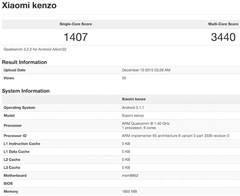Amin'ny fanombohana ny iray amin'ireo fanovàna farany amin'ny router Wi-Fi miaraka amin'ny firmware vaovao, dia ilaina hatrany ny mamaly ny fanontaniana mikasika ny fomba fampiendrehana ny Asus RT-N10P, na dia toa tsy misy fahasamihafana manokana aza ao amin'ny sehatra fototra avy amin'ny dikan-teny teo aloha, na dia eo aza ny vaovao web interface, tsia.
Amin'ny fanombohana ny iray amin'ireo fanovàna farany amin'ny router Wi-Fi miaraka amin'ny firmware vaovao, dia ilaina hatrany ny mamaly ny fanontaniana mikasika ny fomba fampiendrehana ny Asus RT-N10P, na dia toa tsy misy fahasamihafana manokana aza ao amin'ny sehatra fototra avy amin'ny dikan-teny teo aloha, na dia eo aza ny vaovao web interface, tsia.
Saingy angamba amiko dia toa tsotra avokoa ny zava-drehetra, noho izany dia hanoratra torolalana amin'ny antsipiriany momba ny fananganana Asus RT-N10P aho ho an'ny mpamatsy Internet Beeline. Jereo koa: Manomana router - ny torolalana rehetra ary ny famahana olana.
Fifandraisana router
Voalohany indrindra, tokony hampifandray tsara ny router ianao, mieritreritra aho fa tsy hisy olana eto, saingy, eny fa na izany aza, dia hampifantoka ny sainao amin'io ianao.
- Mampifanaraka ny serasera Beeline amin'ny seranan-tserasera amin'ny router (manga, misaraka amin'ny hafa 4).
- Mampifandray iray amin'ireo seranana sisa tavela amin'ny telegrama misy tamba-jotra ao amin'ny seraseran'ny ordinateran'ny ordinateranao izay ahafahana manamboatra ny solosaina. Azonao atao ny mametraka ny Asus RT-N10P raha tsy misy fifandraisana mahazatra, fa tsara kokoa ny manao ny dingana voalohany amin'ny taridalana, noho izany dia tsara kokoa izany.

Manoro ihany koa aho fa aleo mankany amin'ny endriky ny fifandraisana Ethernet amin'ny ordinatera ary jereo raha voafaritra ny IPv4 automatique mahazo adiresy IP sy adiresy DNS. Raha tsia, dia ampifanaraho ireo mari-pamantarana.
Fanamarihana: alohan'ny hanatanterahana ireo dingana manaraka hametrahana ny router, esory ny fifandraisana Beeline L2TP eo amin'ny solosainao ary aza mampifandray izany intsony (na dia aorian'ny fametrahana azy aza), raha tsy izany dia hanontany anao ny antony mahatonga ny aterineto miasa ao amin'ny solosaina, ary ny tranonkala amin'ny finday sy ny solosaina dia tsy manokatra.
Mametraka fifandraisana beeline L2TP ao amin'ny tranonkala vaovao an'ny router Asus RT-N10P
Rehefa tapitra ny dingana rehetra voalaza tetsy ambony, dia asio Internet browser ary midira ao 192.168.1.1 ao amin'ny adiresy bar, ary amin'ny fangatahana login sy ny tenimiafina dia tokony hiditra ao amin'ny login sy ny tenimiafin'ny Asus RT-N10P - admin sy admin. Ireo adiresy sy tenimiafina ireo dia aseho koa eo amin'ny sarimihetsika eo ambanin'ny faritry ny fitaovana.
Aorian'ny logiciel voalohany dia hoentina ao amin'ny takelaka haingam-pandeha Internet ianao Raha efa nanandrana tsy nahomby ianao tamin'ny fametrahana router iray, dia tsy hanokatra ny pejin-tranonkala fametrahana wiki (eo amin'ny sarintany misy ny tambajotra). Voalohany dia hamaritra ny fomba hifindrana Asus RT-N10P ho an'i Beeline amin'ny tranga voalohany, ary avy eo amin'ny faharoa.
Ampiasao amin'ny mpampiasa Quick Setup Assistant amin'ny Asus router
Tsindrio ny bokotra "Mandehana" eo ambany famaritana ny modely router.

Ao amin'ny pejy manaraka dia hangatahana ianao hametraka ny tenimiafina vaovao hiditra ny tranokala Asus RT-N10P - mametraka ny tenimiafinao ary tsarovy izany ho an'ny ho avy. Ataovy ao an-tsaina fa tsy io ihany no tenimiafinao izay mila mifandray amin'ny Wi-Fi. Tsindrio manaraka.

Ny fizotran'ny famaritana ny karazana fifandraisana dia hanomboka ary, raha ny marina, ho an'i Beeline dia ho faritana ho "Dynamic IP", izay tsy izany no izy. Noho izany, tsindrio ny bokotra "Type Internet" ary mifidiana ny "connexion" L2TP, mamonjy ny safidinao ary tsindrio ny "Manaraka".

Ao amin'ny pejin-kaontetram-kaonty, midira ny login Beeline (manomboka amin'ny 089) ao amin'ny sahan'ny mpampiasa, ary ny tenimiafina mifanaraka amin'ny Internet ao amin'ny sahan'ny tenimiafina. Rehefa tapihina ny bokotra "Manaraka", ny famaritana ny endriky ny fifandraisana dia manomboka indray (tsy manadino, ny Beeline L2TP eo amin'ny solosaina dia tokony ho kilemaina), ary raha efa niditra daholo ny zava-drehetra, ny pejy manaraka izay ho hitanao dia ny "Wireless network settings".

Ampidiro ny anaran'ny tambazotra (SSID) - ity no anaranao izay hanavaka ny tambajotra misy anao amin'ny olon-kafa rehetra, ampiasao ny abidia latinina rehefa sokafanao. Ao amin'ny "Keys Network" dia midira ny tenimiafin'ny Wi-Fi, izay tsy maintsy misy karazany 8 fara-fahakeliny. Ary koa, tahaka ny tamin'ny tranga teo aloha, aza mampiasa Cyrillic. Tsindrio ny bokotra "Apply".
Rehefa tapitra ny fampiharana ireo fanovana, dia haseho ny sata mifehy ny tambajotra Wireless, ny fifandraisana Internet ary ny tambajotra ao an-toerana. Raha tsy nisy ny fahadisoana natao, dia hiasa ny rehetra ary efa misy ny Internet ao amin'ny ordinatera, ary rehefa mampifandray ny solosaina findainao na smartphone ianao amin'ny alalan'ny Wi-Fi dia ho hita ao amin'ny Internet izany. Tsindrio ny "manaraka" ary ho hitanao eo amin'ny pejin-tranonkala maintimainty amin'ny Asus RT-N10P. Amin'ny ho avy, dia ho tonga any amin'ity fizarana ity foana ianao, tsy hikirakira ny mpanamboatra (raha tsy averinao any amin'ny famolavolan'ny orinasa ny router).
Fikirakirana fifandraisana Beeline amin'ny fomba mahazatra

Raha solon'ilay mpampiasa tranonkala fikandrana haingana ianao dia eo amin'ny pejin-tranonkalan'ny tambajotra router, dia manendry ny Beeline, kitiho ny aterineto eo ankavia, ao amin'ny sehatra fitadiavam-pifandraisana ary mametraka ny toetoetran'ny fifandraisana:
- WAN fifandraisana - L2TP
- Mitadiava adiresy IP automatique ary mifandray amin'ny DNS automatique - Eny
- Ny anarana sy ny tenimiafina - fidirana sy tenimiafina ho an'ny Internet Beeline
- VPN server - tp.internet.beeline.ru

Ny fepetra sisa dia tsy voatery hiova. Tsindrio ny "Apply."

Azonao atao ny mametraka ny anaran'ny SSID sy ny tenimiafina Wireless ho an'ny Wi-Fi mivantana avy amin'ny pejy maina Asus RT-N10P, eo ankavanana, eo ambanin'ny lohateny hoe "Status Status". Ampiasao ireto soatoavina manaraka ireto:
- Ny anaran'ny tamba-draharaha Wireless dia anarana mahazatra anao (latinina sy tarehimarika)
- Fomba fanirahana - WPA2-Personal
- Ny fanalahidy WPA-PSK dia ny teny fanalahidy Wi-Fi (tsy Cyrillic).
Tsindrio ny bokotra "Apply".
Amin'izao fotoana izao, ny fametrahana fototra ny router Asus RT-N10P dia vita, ary afaka miditra amin'ny Internet ianao amin'ny alalan'ny Wi-Fi na fifandraisana connexion.